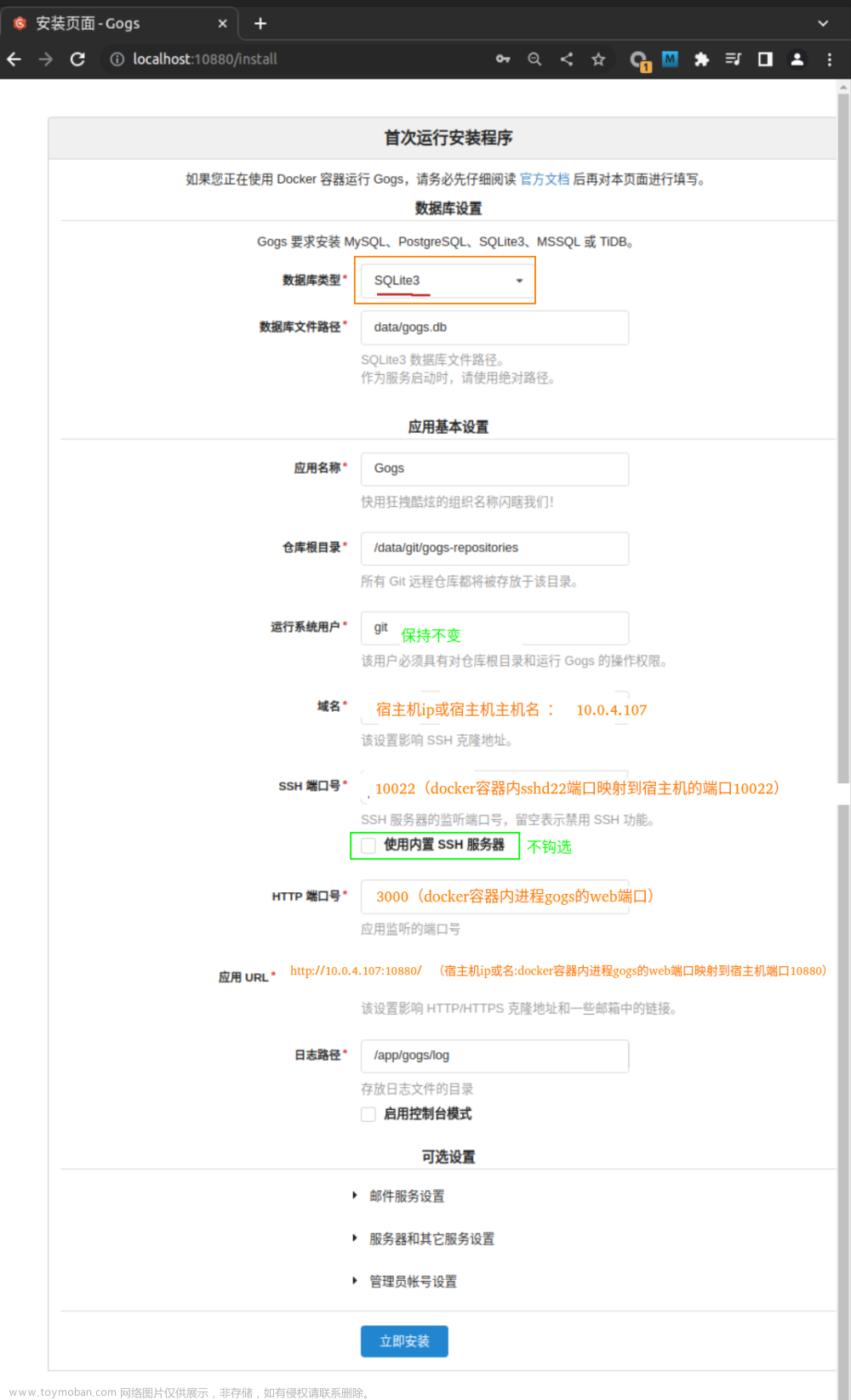目录
一、Portainer 是什么
二、Portainer 安装
1.创建Portainer Server用来存储数据库的卷:
2.下载并安装Portainer Server容器:
三、登录 Portainer
1.创建第一个用户
2.连接 Portainer 到你的环境
3.选择 local 展示本地 Docker 详细信息:
四、Portainer 常规操作
1.对容器进行管理
2.在 Portainer run 新的容器实例
一、Portainer 是什么
Portainer 是一款轻量级的应用,它提供了图形化界面,用于方便地管理Docker环境,包括单机环境和集群环境。
二、Portainer 安装
Portainer 官方安装文档:Install Portainer with Docker on Linux - Portainer Documentation
1.创建Portainer Server用来存储数据库的卷:
docker volume create portainer_data2.下载并安装Portainer Server容器:
docker run -d -p 8000:8000 -p 9000:9000 -p 9443:9443 --name portainer --restart=always -v /var/run/docker.sock:/var/run/docker.sock -v portainer_data:/data portainer/portainer-ce:latest
# --restart=always 随着docker自启

三、登录 Portainer
在浏览器中输入:Docker 宿主机ip:9000 访问即可
1.创建第一个用户
第一个用户将是管理员。用户名默认为 admin,但如果您愿意,可以更改它。密码长度必须至少为 12 个字符,并且满足列出的密码要求。

2.连接 Portainer 到你的环境
选择 Get Started:

3.选择 local 展示本地 Docker 详细信息:

四、Portainer 常规操作
1.对容器进行管理

2.在 Portainer run 新的容器实例
选择添加容器:

拉取镜像并运行:
 在宿主机查看:
在宿主机查看:
 在浏览器访问:文章来源:https://www.toymoban.com/news/detail-445829.html
在浏览器访问:文章来源:https://www.toymoban.com/news/detail-445829.html
 文章来源地址https://www.toymoban.com/news/detail-445829.html
文章来源地址https://www.toymoban.com/news/detail-445829.html
到了这里,关于【云原生 | Docker 高级篇】08、Docker 轻量级可视化工具 Portainer的文章就介绍完了。如果您还想了解更多内容,请在右上角搜索TOY模板网以前的文章或继续浏览下面的相关文章,希望大家以后多多支持TOY模板网!